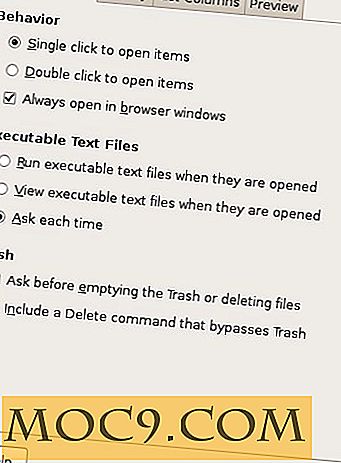Print overal vanaf uw mobiele apparaat met Breezy
Printertechnologie is met de tijd vooruit gegaan, in een netwerk en daarna draadloos. Maar nu werken steeds meer mensen op smartphones en tablets, wat een dilemma creëert als het gaat om het hebben van een fysieke kopie van een document. Google probeert dit op te lossen met Cloud Print, maar ondanks dat het al een paar jaar bestaat, blijft het een bèta en is het minder dan intuïtief voor alle gebruikers.
Er bestaan andere technologieën die veel eenvoudiger en efficiënter zijn. Vandaag zullen we Breezy installeren, dat compatibel is met Windows, evenals met iOS en Android.
Opstelling
Voordat u kunt afdrukken en afdrukken vanaf uw Nexus 7 terwijl u zich in een hotelkamer bevindt, moet u alles voorbereiden aan het einde van het huis, waar zich uw printer bevindt. Ga naar de Breezy-website en download een kleine app met de naam "Persoonlijke connector".

Als u al een Breezy-account hebt geregistreerd, kunt u doorgaan en uw e-mailadres en wachtwoord invoeren wanneer u hierom wordt gevraagd tijdens het installatieproces. Als u nog geen account hebt, kunt u er één recht vanaf dezelfde prompt maken.

U krijgt nu een lijst met beschikbare printers te zien die zijn aangesloten op de computer waarop u zich bevindt, inclusief de virtuele printers die worden geleverd door apps zoals Office en Acrobat.

Werken met de Desktop Connector
Met de setup achter ons, komen we uit bij de nogal eenvoudig en gemakkelijk te begrijpen desktop-app-interface. Er zijn vier voor zichzelf sprekende opties hier.

Met "Account" kunt u uw wachtwoord wijzigen als u dit nodig acht; Met "Printers" kunt u printers die u aan uw account hebt gekoppeld toevoegen, verwijderen of wijzigen; "Instellingen" bevat drie opties die bepalen hoe de app wordt uitgevoerd en "Help" spreekt voor zich.
Instellingen kunnen hier van mild belang zijn - het bevat slechts drie opties, waarvan er één standaard is ingeschakeld. Die eenzame vertelt Breezy om te starten wanneer de computer opstart - een noodzaak voor het geval uw computer opnieuw wordt opgestart terwijl u niet thuis bent. De andere twee zijn "automatisch Breezy minimaliseren wanneer het start" en "wil je gebruiken en HTTP-proxy?". Kies deze als u dat gepast vindt.
Mobiel gaan
Breezy produceert mobiele apps voor iOS, Android en Blackberry - sorry voor Windows Phone-gebruikers. De apps zijn allemaal gratis en eenvoudig in te stellen, omdat je alleen je Breezy-account inloggegevens hoeft in te voeren.
Na de installatie vindt u een eenvoudig startscherm waarmee u bestanden en foto's kunt kiezen om af te drukken en een overzicht van de recent afgedrukte items.

Zodra alles is ingesteld, kunt u bestanden naar Breezy verzenden vanuit andere apps op uw apparaat, zoals Office 365, Google Maps en meer. Open vervolgens de app, stel voorkeuren in zoals portret of landschap en meer om ze naar uw printer thuis of op kantoor te laten gaan.
Conclusie
Zoals ik eerder al aangaf, is dit niet de enige mogelijkheid om vanaf een mobiel apparaat af te drukken, maar ik ben tot de conclusie gekomen dat dit de beste is die ik heb gebruikt. Als u iets nodig hebt dat direct wordt afgedrukt terwijl u onderweg bent, krijgt u zelfs de mogelijkheid om het naar een van de duizenden locaties in het netwerk te sturen - plaatsen zoals FedEx-winkels en andere.



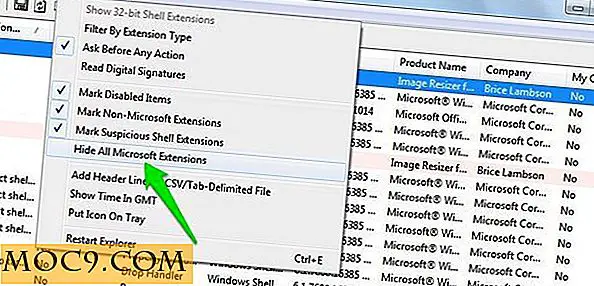

![Gemakkelijk een spreadsheet omzetten in HTML [Snelle tips]](http://moc9.com/img/spreadsheet2html-save-as-html.jpg)